Scentralizowane bezpieczne przechowywanie (ISCSI) - konfiguracja „Klient inicjatorów” na RHEL/Centos/Fedora - część III
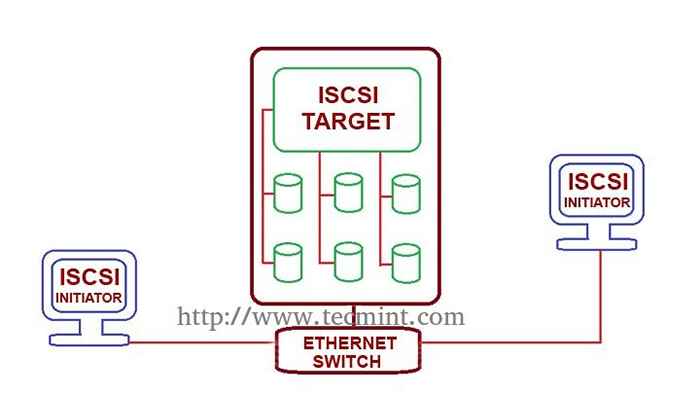
- 1540
- 109
- Natan Cholewa
ISCSI Inicjator to klienci, którzy używają do uwierzytelnienia z serwerami ISCSI. Możemy wdrożyć dowolne systemy operacyjne na lokalnie zamontowanych dyskach, tylko jeden pakiet musi być zainstalowany, aby uzyskać uwierzytelnienie za pomocą serwera docelowego.
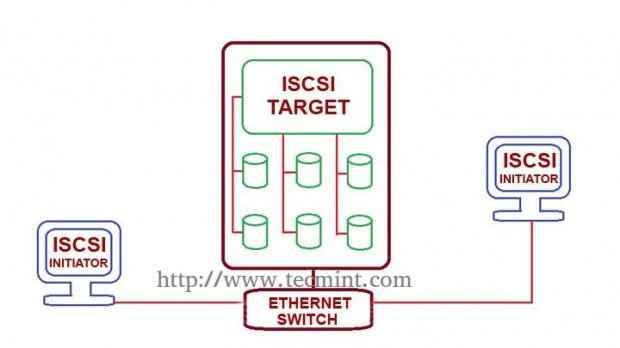 Konfiguracja inicjatora klienta
Konfiguracja inicjatora klienta Cechy
- Może obsłużyć dowolne systemy plików na lokalnie zamontowanym dysku.
- Nie ma potrzeby powtórzenia systemu po partycji za pomocą FDISK.
Wymagania
- Utwórz scentralizowaną bezpieczną pamięć za pomocą ISCSI Target - Część 1
- Utwórz LUN za pomocą LVM na serwerze docelowym - część 2
Moja konfiguracja klienta dla inicjatora
- System operacyjny - Centos Release 6.5 (finał)
- ISCSI Target IP - 192.168.0.50
- Zastosowane porty: TCP 3260
Ostrzeżenie: Nigdy nie zatrzymuj usługi, a LUN montowane w maszynach klienckich (inicjator).
Konfiguracja klienta inicjatora
1. Po stronie klienta musimy zainstalować pakiet 'ISCSI-initiator-Utils', wyszukaj pakiet za pomocą następującego polecenia.
# Yum Search ISCSI
Przykładowy wyjście
============================= N/S Dopasowane: ISCSI ======================================================= ================= ISCSI-Initiator-Utils.x86_64: ISCSI Demon i programy użytkowe ISCSI-Initiator-Utils-Devel.x86_64: Pliki programistyczne dla ISCSI-Initiator-Utils
2. Po zlokalizowaniu pakietu wystarczy zainstalować pakiet inicjatorów za pomocą polecenia Yum, jak pokazano.
# Yum Instal ISCSI-Initiator-Utils.x86_64
3. Po zainstalowaniu pakietu musimy odkryć udział z Serwer docelowy. Strona klienta nie jest trudna do zapamiętania, abyśmy mogli użyć strony Man, aby uzyskać listę poleceń, które trzeba było uruchomić.
# Man Iscsiadm
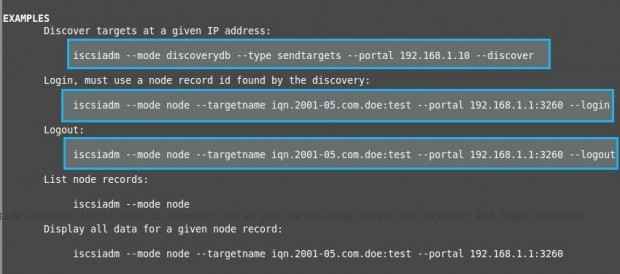 Man Iscsiadm
Man Iscsiadm 4. Naciskać Shift+g Aby przejść do dołu strony Man i niewiele przewinąć, aby uzyskać przykładowe polecenia logowania. Musimy wymienić nasze Docelowe serwery IP adres w poniższym poleceniu Odkryj cel.
# ISCSIADM -MODE DISCOVERYDB --TYPE SendTargets -Portal 192.168.0.200 -Discover
5. Tutaj mamy kwalifikowaną nazwę ISCSI (IQN) z wyżej wykonania polecenia.
192.168.0.200: 3260,1 IQN.2014-07.com.Tecmint: TGT1
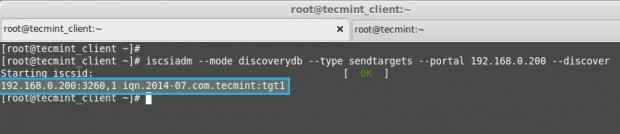 Odkryj cel
Odkryj cel 6. Aby zalogować się, użyj poniższego polecenia, aby dołączyć LUN do naszego systemu lokalnego, uwierzytelni to za pomocą serwera docelowego i pozwoli nam zalogować się do LUN.
# ISCSIADM -MODE Węzeł - -celname IQN.2014-07.com.Tecmint: TGT1 -Portal 192.168.0.200: 3260 -Login
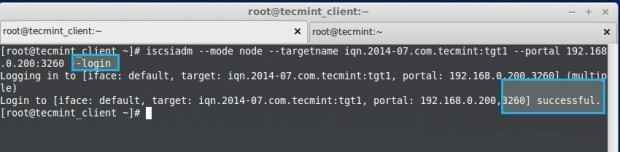 Zaloguj się do serwera Target
Zaloguj się do serwera Target Notatka: Użyj polecenia logowania i wymień logowanie na logout na końcu polecenia.
# ISCSIADM -MODE Węzeł - -celname IQN.2014-07.com.Tecmint: TGT1 -Portal 192.168.0.200: 3260 -Logout
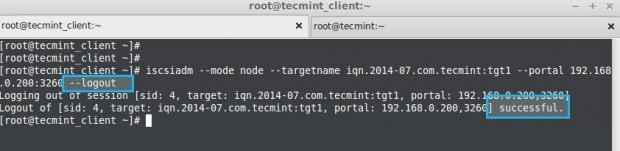 Wyloguj się z serwera docelowego
Wyloguj się z serwera docelowego 7. Po zalogowaniu się do LUN, wymień rekordy węzła za pomocą.
# ISCSIADM -Węzeł trybowy
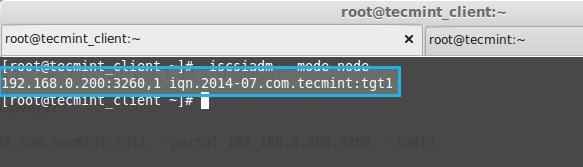 List Węzeł
List Węzeł 8. Wyświetl wszystkie dane określonego węzła.
# ISCSIADM -MODE Węzeł - -celname IQN.2014-07.com.Tecmint: TGT1 -Portal 192.168.0.200: 3260
Przykładowy wyjście
# Rozpocznij rekord 6.2.0-873.10.Węzeł el6.Nazwa = iqn.2014-07.com.TecMint: węzeł TGT1.tpgt = 1 węzeł.Startup = automatyczny węzeł.wiodący_login = nie iface.Hwaddress = iface.ipaddress = iface.ISCSI_IFACEName = domyślnie iface.net_ifacename = iface.Transport_name = tcp iface.inicjatorname = iface.bootproto = iface.Subnet_mask = iface.Gateway = iface.IPv6_Autocfg = iface.linkLocal_Autocfg =…
9. Następnie podaj napęd za pomocą, FDISK będzie wymienić wszystkie uwierzytelnione dyski.
# fdisk -l /dev /sda
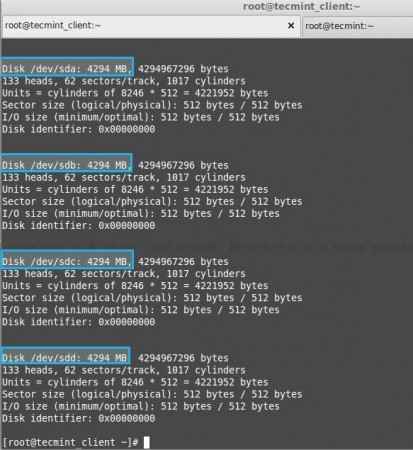 Lista dysków
Lista dysków 10. Uruchom fdisk, aby utworzyć nową partycję.
# fdisk -cu /dev /sda
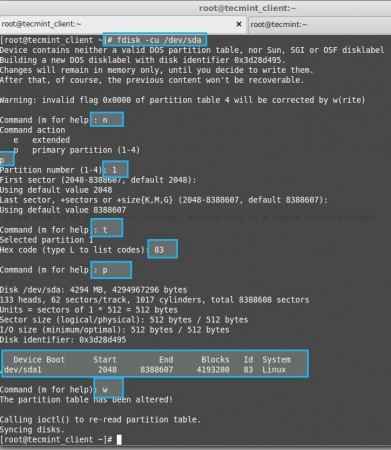 Utwórz nową partycję
Utwórz nową partycję Notatka: Po utworzeniu partycji za pomocą FDisk nie musimy się ponownie uruchamiać, tak jak kiedyś w naszych lokalnych systemach, ponieważ jest to zdalnie udostępniona pamięć zamontowana lokalnie.
11. Sformatuj nowo utworzoną partycję.
# mkfs.ext4 /dev /sda1
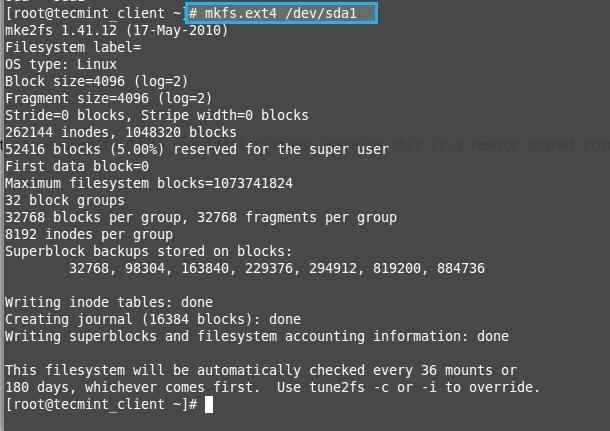 Sformatuj nową partycję
Sformatuj nową partycję 12. Utwórz katalog i zamontuj partycję sformatowaną.
# mkdir/mnt/iscsi_share # Mount/dev/sda1/mnt/iscsi_share/ # ls -l/mnt/iscsi_share/
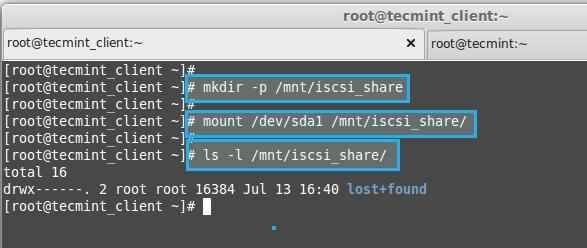 Zamontować nową partycję
Zamontować nową partycję 13. Wymień punkty montażu.
# df -th
- -T - Drukuje typy systemów plików.
- -H - Druki w formacie czytelnym człowieka np. Megabajt lub gigabajt.
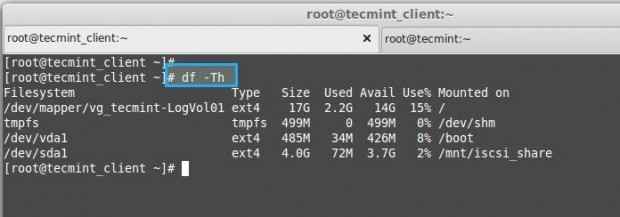 Wymień nową partycję
Wymień nową partycję 14. Jeśli potrzebujemy na stałe zamontować napęd, użyj wpisu FSTAB.
# vim /etc /fstab
15.Dodaj następujący wpis w FSTAB.
/dev/sda1/mnt/iscsi_share/ext4 domyślne, _netdev 0 0
Notatka: Używać _NETDEV w FSTAB, ponieważ jest to urządzenie sieciowe.
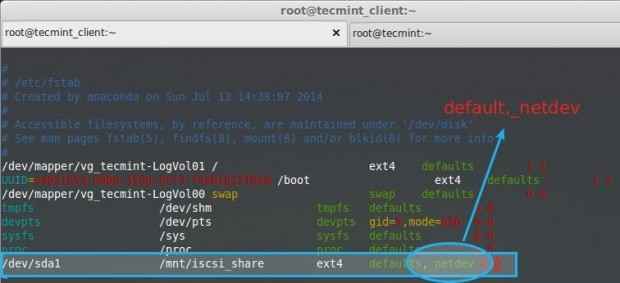 Auto Mount Partition
Auto Mount Partition 16. Na koniec sprawdź, czy nasz wpis FSTAB ma jakikolwiek błąd.
# Mount -Av
- -A - Cały punkt góry
- -v - Gadatliwy
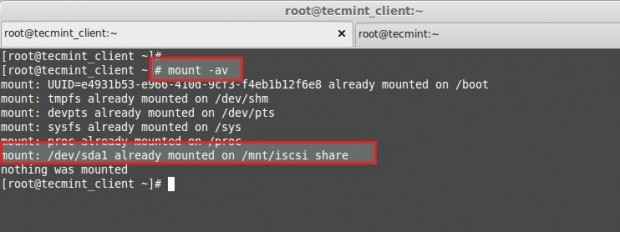 Sprawdź wpisy FSTAB
Sprawdź wpisy FSTAB Pomyślnie ukończyliśmy konfigurację po stronie klienta. Zacznij korzystać z dysku, gdy korzystamy z naszego lokalnego dysku systemowego.
- « Zainstaluj i skonfiguruj Zentyal Linux 3.5 jako BDC (kontroler domeny zapasowej)
- Jak tworzyć i konfigurować LUN za pomocą LVM w „ISCSI Target Server” na RHEL/Centos/Fedora - część II »

